Son güncelleme: 24.08.2023
TEKYAZXpert, sektör ihtiyaçları doğrultusunda hem Ar-Ge hem de imalata yönelik kullanıcı ihtiyaçlarını kolaylaştıran ve zaman kazandıran bir SOLIDWORKS eklentisidir.
Kuruluma başlamadan önce bilinmesi gerekenler aşağıdaki gibidir.
Setup dosyası ve lisans anahtarı yalnızca TEKYAZ tarafından verilmektedir.
Bu sebeple kurulum ihtiyacınızda solidworks@tekyaz.com adresine mail atarak yardım alabilirsiniz.
KURULUM AŞAMALARI
- TEKYAZXpert kurulum linkinizi indirdikten sonra , setup dosyanıza sağ tıklayarak Yükle seçeneğini tıklamalısınız.
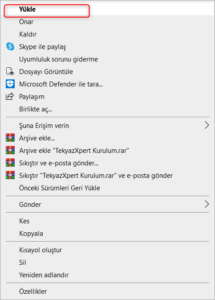
TEKYAZXpert Kurulum Dosyası Yükle Seçeneği - Karşınıza çıkan mavi pencerede Ek Bilgi kısmını seçip Yine de Çalıştır seçeneğini seçmelisiniz. Burada Windows kurulum işlemi sırasında bilgisayarınızı zararlı içeriklerden korumak adına tedbir alarak bu uyarıyı setup dosyaları için vermektedir.
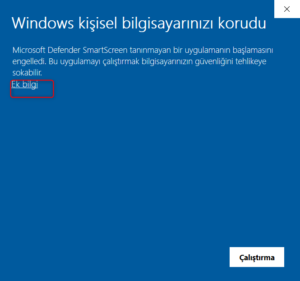
TEKYAZXpert Kurulum İşleminde Windows Uyarısı 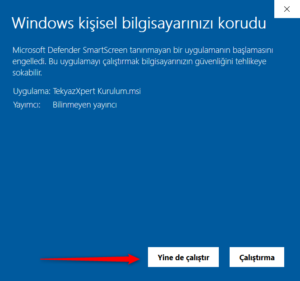
TEKYAZXpert Kurulum İşlemi Windows Yine de Çalıştır Seçeneği - Bu adımdan sonra kurulum sihirbazı penceresi açılmaktadır, ileri seçeneğini seçmelisiniz.
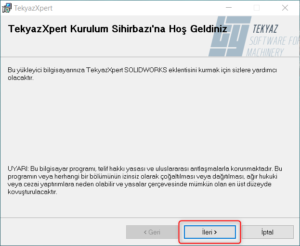
TEKYAZXpert Kurulum Sihirbazı - Bu adımda karşınıza çıkan Lisans Sözleşmesini Kabul Ediyorum seçeneğini seçmelisiniz.
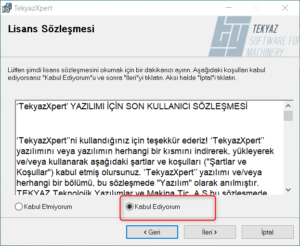
TEKYAZXpert Lisans Sözleşmesi - Yüklemeyi başlatmak için İleri seçeneğini seçmelisiniz.
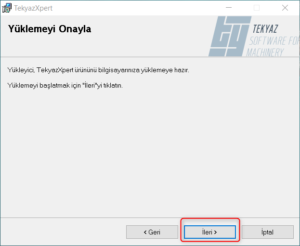
TEKYAZXpert Yüklemeyi Onaylama
Yükleme tamamlandıktan sonra Kapat seçeneğinden çıkış yapabilirsiniz.
Setup kurulum işlemi bittikten sonra ikinci aşama olan Lisans Aktivasyonu kısmına geçiş yapabilirsiniz.
- SOLIDWORKS programına giriş yaptıktan sonra üst ve orta kısımda yer alan Seçenekler sekmesinden Eklentiler bölmesini seçmeniz gerekmektedir.
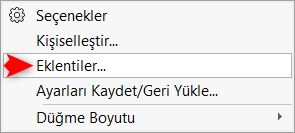
SOLIDWORKS Eklentiler Seçeneği - Açılan eklentiler penceresinden en alt tarafa gelen TEKYAZXpert bölmesinin sağ tarafında yer alan kutucuk işaretlenerek programın açılması sağlanmaktadır. Sol tarafında yer alan kutucuk ise SOLIDWORKS her açıldığında ilgili eklentiyi de otomatik olarak çalıştırmaktadır.
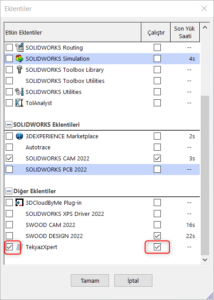
SOLIDWORKS İçinde TEKYAZXpert Eklentisi Bu kısımda dikkat edilmesi gereken setup kurulumu yapılırken SOLIDWORKS programı açık olmamalıdır. SOLIDWORKS programınız açıkken işlem yapar iseniz, eklentiler kısmına geldiğinizde TEKYAZXpert butonunu göremezsiniz. SOLIDWORKS programından çıkış yaparak tekrar girdiğinizde karşınıza gelecektir.
- Eklentiyi seçtikten sonra SOLIDWORKS çalışma sayfanızda TEKYAZXpert sekmesi gelecektir.
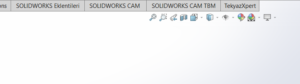
SOLIDWORKS TEKYAZXpert Sekmesi - TEKYAZXpert lisans aktivasyonu için sekme içinde bulunan bir özelliği seçebilirsiniz. Örneğin: Sac Açınımlarını Al komutunu seçerek aktivasyon uyarısını ekrana getirebilirsiniz.

TEKYAZXpert Sac Açınımlarını Al Komutu - TEKYAZXpert eklentisini kullanabilmek için lisans anahtarına ihtiyacınız vardır. Lisans anahtarları sizlere tedarikçiniz tarafından anlaşmış olduğunuz süreye istinaden verilmektedir.
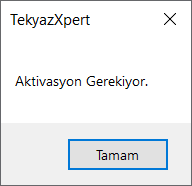
TEKYAZXpert Aktivasyon Uyarısı - TEKYAZ tarafından size verilen lisans anahtarınızı Gözat sekmesinden ilgili dosya konumuna giderek seçmelisiniz.
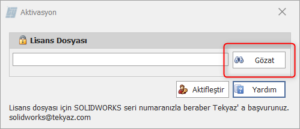
TEKYAZXpert Lisans Aktivasyon Penceresi - Lisans anahtarınızı seçtikten sonra Aktifleştir düğmesinden lisans aktivasyonunuzu yapabilirsiniz.
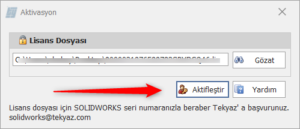
TEKYAZXpert Lisans Aktive Etme
Aktivasyon Başarılı ! uyarısı aldıktan sonra TEKYAZXpert’i kullanabilirsiniz.
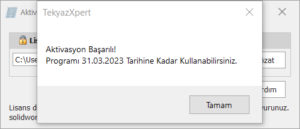
TEKYAZXpert GÜNCELLEMESİ
SOLIDWORKS programına giriş yaptığınızda karşınıza çıkan kırmızı işaretli Güncelleştirme Var ! simgesi size .TEKYAZXpert eklentinize güncelleme geldiği bilgisini vermektedir. Buradaki butona tıklayarak güncelleştirme yapabilirsiniz.
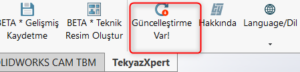
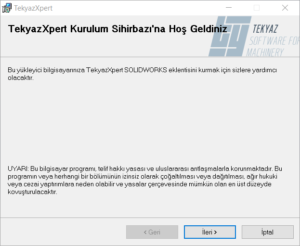
Bundan sonraki aşamalarda sizi tekrar kurulum sayfanıza yönlendirecektir. Yukarıda belirtmiş olduğumuz kurulum yönergelerini takip ederek güncelleme işlemlerinizi tamamlayabilirsiniz.
TEKYAZXpert özellik ve yeteneklerini incelemek için web sitemize buradan ulaşabilirsiniz.
TEKYAZXpert yeteneklerinin kullanımının anlatıldığı online eğitimimize buradan ulaşabilirsiniz.




















